كيفية إضافة مؤشر إلى منصة MetaTrader 5: دليل مفصل

تعد مؤشرات التداول من أشهر أدوات التحليل التقني التي يستخدمها المتداولون في جميع أنحاء العالم للتنبؤ بتقلبات الأسعار. تقدم منصة MetaTrader 5 أربعة مؤشرات رئيسية: الاتجاه، ومؤشرات التذبذب، والأحجام، وبيل ويليامز. يمكنك إضافة أداة واحدة أو عدة أدوات من هذا النوع لتطبيق استراتيجيات مختلفة. في هذا البرنامج التعليمي، سنرشدك إلى عملية إضافة مؤشر وإعداده على منصة MetaTrader 5. كما سنوضح لك أيضًا كيفية تنزيل وإضافة مؤشرات الطرف الثالث من موقع مجتمع MQL5.
إذا كنت تبحث عن فرص تداول مثيرة للاهتمام، فقم بإنشاء حساب على منصة بينولا وابدأ التداول الآن!
Contents
دليل خطوة بخطوة حول كيفية إضافة مؤشر على منصة MT5
عملية إضافة مؤشر إلى منصة MetaTrader 5 بسيطة ومباشرة. من خلال قراءة الفقرات التالية، سوف تتعلم كيفية اختيار وإضافة أداة تحليل تقني إلى الرسم البياني من قائمة الخوارزميات المتاحة.
الخطوة 1: اختر مؤشرًا

الخطوة الأولى هي اختيار مؤشر من قائمة أدوات التحليل التقني المتاحة. للقيام بذلك، تحتاج إلى الانتقال إلى إدراج في القائمة العلوية وتحريك المؤشر إلى المؤشرات في القائمة المنسدلة.
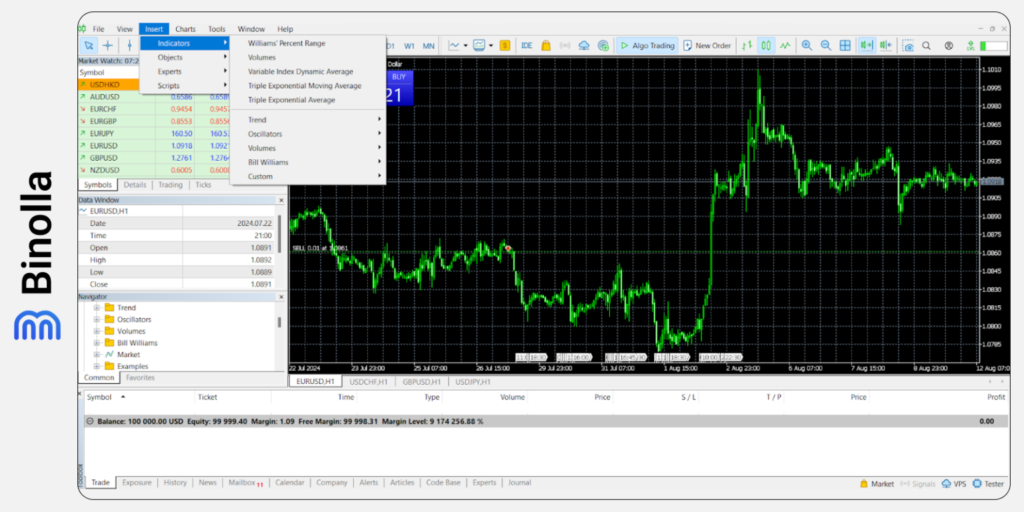
سترى قائمة الفئات التي تحتوي على جميع المؤشرات المتاحة افتراضيًا. وهي تشمل:
- الاتجاه. يتيح هذا النوع من المؤشرات للمتداولين تحديد اتجاهات السوق الرئيسية والثانوية على حد سواء. وهو مفيد للمتداولين الذين يفضلون استراتيجيات الاتجاه والتأرجح؛
- مؤشرات التذبذب. وهي مصممة للعثور على مناطق ذروة الشراء والبيع على الرسوم البيانية. هذه المؤشرات هي الأفضل للمضاربة والتداول اليومي واستراتيجيات التأرجح؛
- أحجام التداول. إذا كنت تستخدم أحجام التجزئة في تداولك، فيمكنك اختيار أي من المؤشرات من هذه الفئة. ستساعدك الأحجام على فهم ما إذا كانت حركة سوق معينة تؤكدها أحجام التجزئة؛
- بيل ويليامز. بيل ويليامز هو متداول مشهور في سوق الفوركس والأسهم، وهو معروف بتطوير مؤشرات تقنية خاصة به. بعضها متاح على منصة MT5. في هذا القسم مؤشرات التمساح والفركتلات ومذبذبات التمساح وغيرها؛
- مخصص. ستجد هنا المؤشرات المخصصة التي طورها مستخدمون آخرون للمنصة.
تحتوي كل فئة فرعية على مؤشرات تتماشى مع اسمها. على سبيل المثال، عندما تختار مؤشرات الاتجاه، على سبيل المثال، ستتيح لك جميع الأدوات الموجودة بالداخل تحديد الاتجاهات. يمكن أن يكون هذا المتوسط المتحرك أو البولنجر باند، على سبيل المثال. عند اختيار مؤشرات التذبذب، سترى مؤشر ستوكاستيك ومؤشر القوة النسبية ومؤشرات أخرى بالداخل، مما يتيح لك العثور على الانعكاسات أو التصحيحات بناءً على معايير ذروة البيع والشراء.
نصيحة بينولا
يعتمد اختيار المؤشر المناسب على استراتيجيتك. فإذا كنت تتطلع إلى تحديد اتجاهات السوق، يمكنك اختيار أي من مؤشرات الاتجاه المتاحة، بما في ذلك المتوسطات المتحركة ومؤشر بولينجر باند وغيرها. أما بالنسبة لأولئك الذين يسعون إلى تداول الانعكاسات، فإن مؤشرات التذبذب مثل مؤشر القوة النسبية RSI أو مؤشر ستوكاستيك أو مؤشر MACD سيكون الخيار الأفضل.
الخطوة 2: قم بإضافة مؤشر إلى الرسم البياني وضبطه
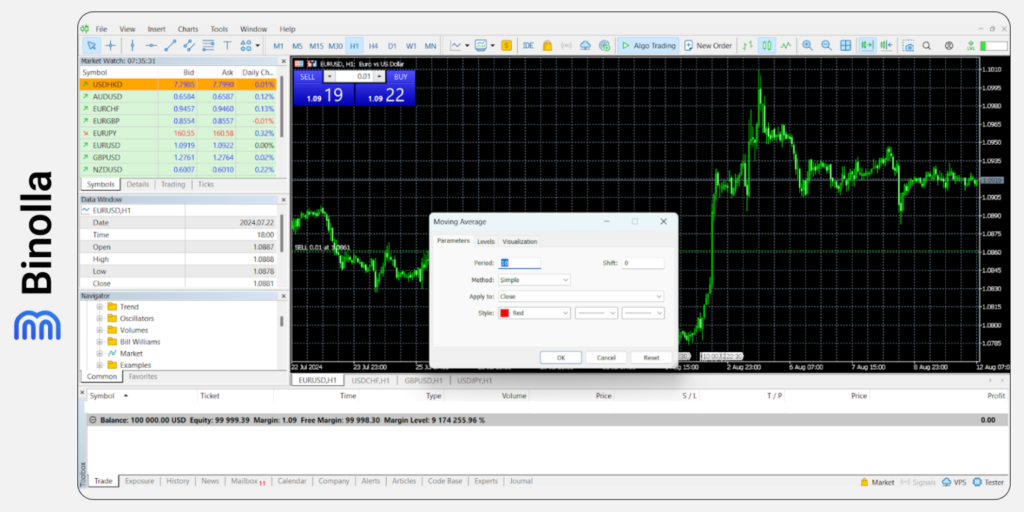
بمجرد تحديد مؤشر من القائمة، ستحتاج إلى إضافته إلى الرسم البياني. للقيام بذلك، ما عليك سوى النقر بزر الفأرة الأيسر على اسمه (فليكن المتوسط المتحرك أولاً) في القائمة وسترى نافذة خاصة بالإعدادات في منتصف الشاشة. هنا يمكنك ضبط العديد من المعلمات، بما في ذلك الفترات والنوع واللون ونوع الخط وما إلى ذلك. بعد إجراء جميع التعديلات اللازمة، ما عليك سوى النقر فوق ”موافق“ وسترى أنه تتم إضافته إلى الرسم البياني.
تعديلات المؤشر
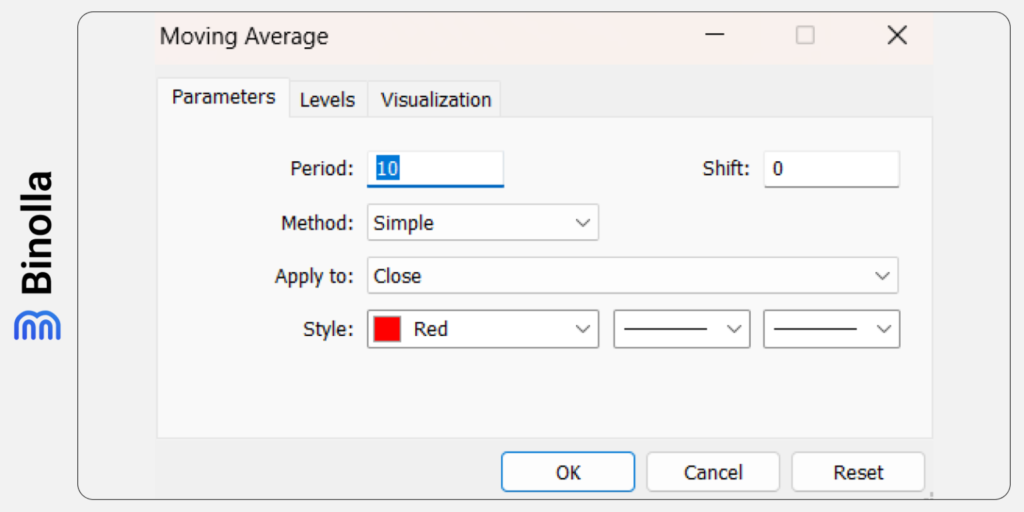
جميع المؤشرات المتاحة لها إعداداتها الفريدة. باستخدام منصة MetaTrader 5، يمكنك إجراء التعديلات التالية (استنادًا إلى مثال المتوسط المتحرك):
- الفترة. يحدد هذا الإعداد عدد الشموع التي سيتم تضمينها في حسابات المؤشر. المتوسطات المتحركة لها فترة 10 افتراضيًا. عند زيادتها، سيكون الخط أكثر سلاسة ويحدد الاتجاه العام بشكل أفضل، بينما عند تقليلها ستتمكن من رؤية التغيرات الطفيفة في الأسعار؛
- الطريقة. يحتوي مؤشر المتوسط المتحرك على عدة أنواع. يتم تعيين النوع البسيط افتراضيًا، بينما يمكنك أيضًا الاختيار، أسيًا أو سلسًا أو خطيًا؛
- تنطبق على. من خلال تغيير هذه المعلمة، يمكنك تحديد كيفية حساب المتوسط المتحرك. على سبيل المثال، إذا اخترت الإغلاق (وهي معلمة افتراضية)، سيتم تطبيق المتوسط المتحرك على أسعار الإغلاق للشمعدان. يمكن للمتداولين التبديل إلى الأعلى أو الأدنى، على سبيل المثال، وسيتم إجراء الحسابات حسب الأسعار المرتفعة أو المنخفضة لجميع الشموع؛
- النمط. هنا يمكنك تغيير لون الخط وكذلك سمكه ونوعه (خط أو خط منقط، على سبيل المثال).

يمكنك الآن مشاهدة خط أحمر على الرسم البياني، وهو عبارة عن متوسط متحرك بسيط لـ 20 فترة. حتى إذا لم تكن قد أجريت أي تعديلات، فلا يزال بإمكانك إجراؤها بعد إضافة المؤشر. للقيام بذلك، تحتاج إلى النقر بزر الفأرة الأيمن على الرسم البياني.
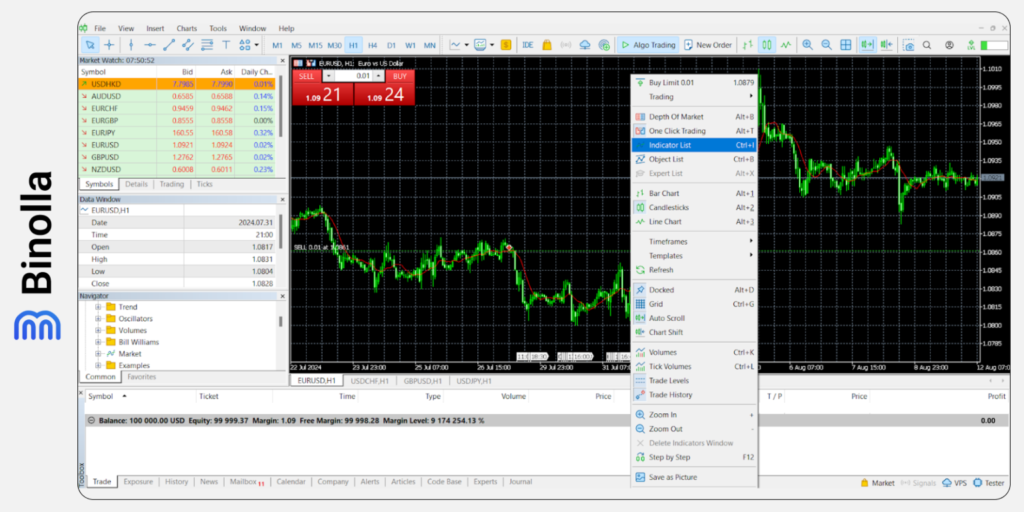
تحتاج الآن إلى النقر فوق قسم قائمة المؤشرات في القائمة المنسدلة ثم اختيار المتوسط المتحرك هناك. انقر فوق الخصائص للوصول إلى الإعدادات.
الخطوة 3: ابدأ استخدام المؤشر

بمجرد إجراء جميع التعديلات، يمكنك بدء التداول باستخدام المؤشر. على سبيل المثال، عند استخدام المتوسط المتحرك، يمكنك العثور على اتجاهات السوق والتصرف وفقًا لذلك.
كيفية إضافة المزيد من المؤشرات على منصة MT5
الآن بعد أن عرفت كيفية إضافة المؤشر الأول على منصة MetaTrader 5، يمكنك إضافة المزيد. لا توجد حدود لعدد هذه الأدوات عندما يتعلق الأمر بمنصة MT5. يمكنك إضافة العدد الذي تريده.
نصيحة بينولا
تتيح لك إضافة مؤشرين أو أكثر إلى المنصة بناء مجموعة متنوعة من الاستراتيجيات المتطورة. ومع ذلك، يجب عليك القيام بذلك بحكمة وحذر. يجب أن تكمل المؤشرات التقنية بعضها البعض أولاً. على سبيل المثال، إذا كنت ترغب في العثور على انعكاس الاتجاه، يمكنك إضافة المتوسط المتحرك لتحديد الاتجاه العام للسعر ثم إضافة مؤشر القوة النسبية للعثور على الانعكاسات. إذا غيّر المتوسط المتحرك اتجاهه وغادر مؤشر القوة النسبية منطقة ذروة الشراء/ ذروة البيع، يمكنك التأكد من أن الاتجاه قد انتهى وأن اتجاهًا آخر سيتطور.
الخطوة 1: استخدم لوحة المستكشف

لنوضح لك كيفية إضافة مؤشر آخر على منصة MetaTrader 5، سنستخدم لوحة المستكشف على الجانب الأيسر من المنصة. أولاً، تحتاج إلى النقر فوق علامة تبويب المؤشرات هناك. بمجرد القيام بذلك، سترى العديد من المجلدات التي تحتوي على فئات.
الخطوة 2: اختر المؤشر الخاص بك

الآن تحتاج إلى اختيار أحد المجلدات في نافذة المستكشف. فليكن المذبذبات. هنا، تحتاج إلى تحديد مؤشر لإضافته. نظرًا لأننا أضفنا بالفعل متوسط متحرك إلى الرسم البياني، فليكن مؤشر القوة النسبية RSI حتى تتمكن من بناء أول استراتيجية متطورة.
الخطوة 3: أضف المؤشر إلى الرسم البياني
بعد تحديد أداة التحليل التقني الخاصة بك، يمكنك النقر عليها نقرًا مزدوجًا لإضافتها إلى المخطط النشط. كما يمكنك بدلاً من ذلك، سحب المؤشر وإفلاته على الرسم البياني.
الخطوة 4: قم بضبط الإعدادات
على غرار ما فعلناه مع المؤشر الأول، تحتاج إلى ضبط مؤشر القوة النسبية قبل إضافته إلى الرسم البياني. قم بتغيير الفترة واللون ومستويات ذروة الشراء والبيع، وقم بإجراء تعديلات أخرى.

بمجرد إجراء جميع التعديلات، يمكنك النقر فوق ”موافق“ وسيظهر المؤشر على الرسم البياني.
نصيحة بينولا
ضع في اعتبارك أن ضبط الإعدادات مهم جدًا لأنه من خلال القيام بذلك، يمكنك تكييف المؤشر مع استراتيجيتك. على سبيل المثال، من خلال زيادة الفترة، ستجعل المؤشر أقل مرونة، ولكنه مستدام لضوضاء السوق والتقلبات غير المهمة. بتقليل الفترة، ستجعل المؤشر بدوره أكثر مرونة. سوف يتفاعل مع التقلبات الطفيفة. في حين أنك ستتلقى المزيد من المعلومات حول تقلبات الأسعار المحلية، إلا أنها ستشمل ضوضاء السوق وقد تؤدي إلى أخطاء في التداول.
إضافة مؤشر تداول من طرف ثالث على منصة MetaTrader 5
بصرف النظر عن المؤشرات التي يمكنك أن تجدها على منصة MetaTrader 5، هناك الكثير من أدوات التحليل التقني الأخرى التي صممها المتداولون. ونحن نوصي بالنظر فقط في تلك التي تم إنشاؤها بواسطة مجتمع MQL5. تعرف على المزيد حول كيفية إضافة مؤشر طرف ثالث على منصة MT5 في الفقرات التالية.
الخطوة 1: قم بزيارة الموقع الإلكتروني لمجتمع MQL5
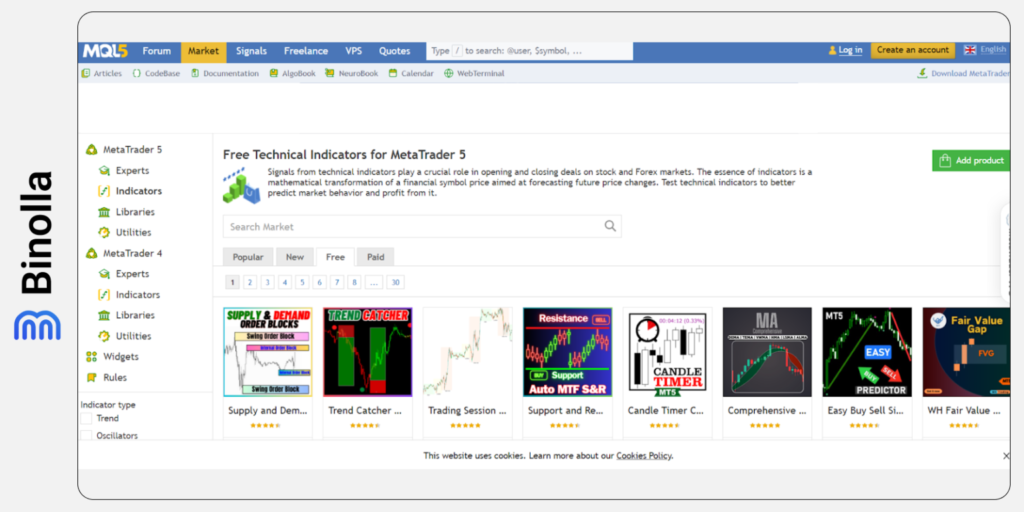
للعثور على مؤشر، تحتاج إلى فتح علامة تبويب السوق في القائمة الرئيسية لموقع المجتمع على الويب واختيار مؤشرات MetaTrader 5 على الجانب الأيسر من الشاشة. في منتصف الشاشة، سترى مجموعة متنوعة من المؤشرات المتاحة.
الخطوة 2: اختر المؤشر الذي تريده
الآن تحتاج إلى التبديل بين علامات التبويب واختيار المؤشر الخاص بك. يمكنك البدء بالمؤشرات المجانية. لقد اخترنا كتل أوامر العرض والطلب MT5. انقر عليها للمتابعة.
الخطوة 3: قم بتنزيل المؤشر
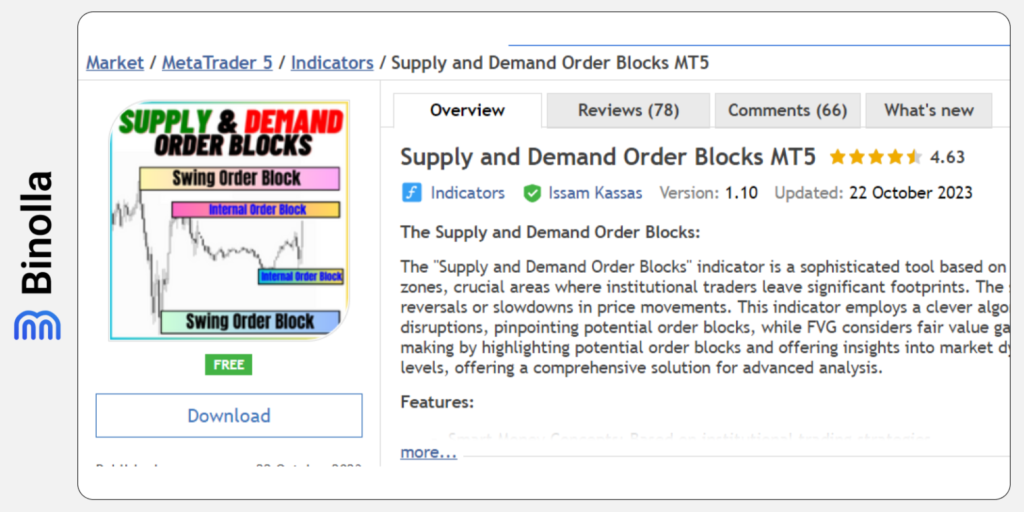
في الصفحة التالية، تحتاج إلى النقر فوق ”تنزيل“. بالمناسبة، يمكنك هنا أيضًا قراءة مراجعة مفصلة للمؤشر وبعض التعليقات والمراجعات من المتداولين الآخرين. بمجرد النقر فوق تنزيل، ستبدأ العملية.
الخطوة 4: أكمل الإجراء
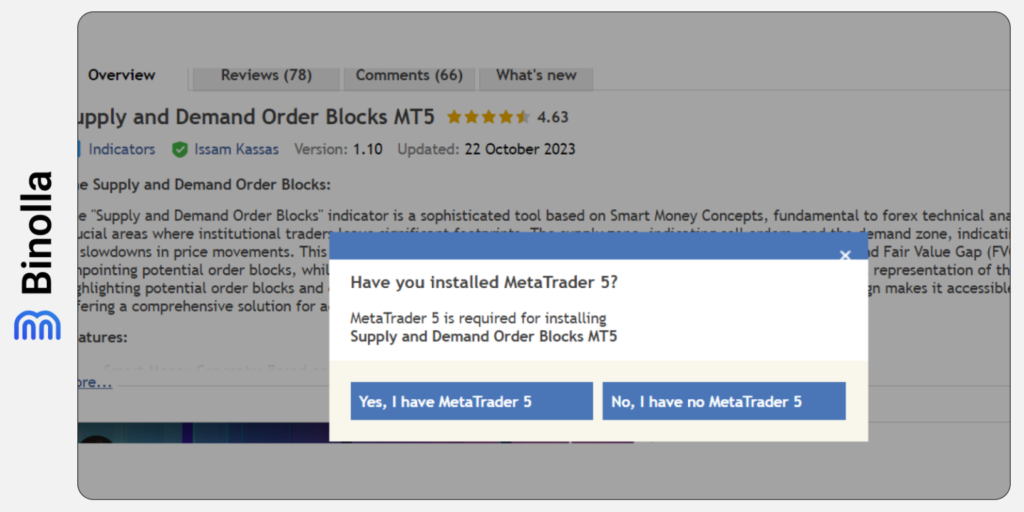
الآن تحتاج إلى النقر فوق نعم، لدي MetaTrader 5 للمتابعة. سيتم فتح المنصة وستحتاج إلى تسجيل الدخول إليها. عند إكمال كل شيء، سيتم إضافة المؤشر إلى المنصة.
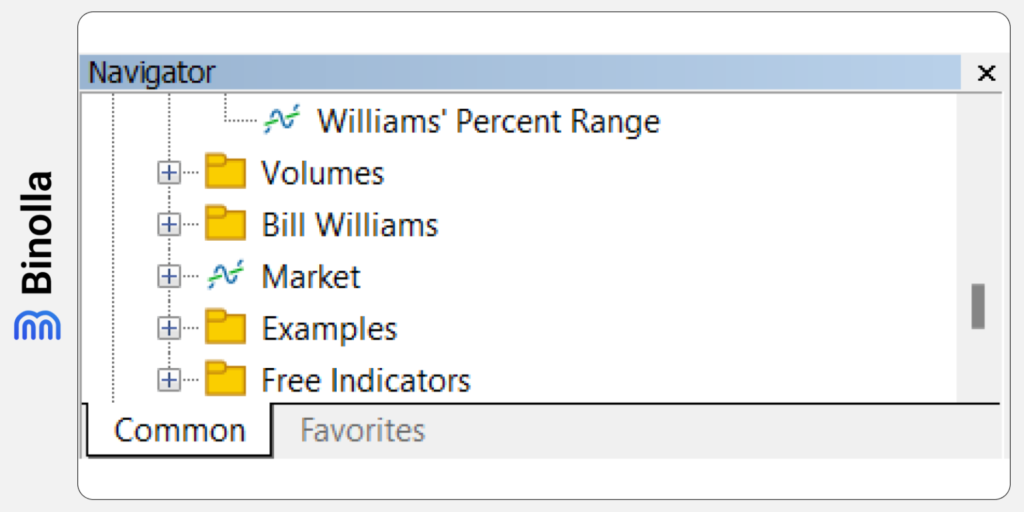
بمجرد التبديل إلى منصة MT5، تحتاج إلى تحريك المؤشر إلى نافذة المستكشف في الجزء الأيسر من الشاشة. هنا تحتاج إلى النقر على علامة تبويب السوق والعثور على المؤشر الذي قمت بتنزيله هناك.
بعد إكمال كل ما سبق، تحتاج إلى النقر نقرًا مزدوجًا على علامة تبويب المؤشر أو ببساطة سحبه وإفلاته في نافذة الرسم البياني.

يمكنك الآن ملاحظة إضافة مؤشر جديد إلى الرسم البياني. يمكنك تعديله إذا كنت بحاجة أو استخدامه بالإعدادات الافتراضية.
نصيحة بينولا
هناك مؤشرات مجانية ومدفوعة على الموقع الإلكتروني لمجتمع MQL5. أولاً، يمكنك تجربة بعض المؤشرات المجانية. في بعض الأحيان تكون أفضل من تلك المدفوعة. إذا كنت ستشتري مؤشرًا، فتأكد من أنك تعرف ما تدفع مقابله.
كيفية حذف المؤشرات من منصة MetaTrader 5
إذا لم تعد بحاجة إلى مؤشر بعد الآن، يمكنك إزالته من الرسم البياني. للقيام بذلك يمكنك النقر بزر الفأرة الأيمن على الرسم البياني وتحديد قائمة المؤشرات في القائمة المنسدلة.
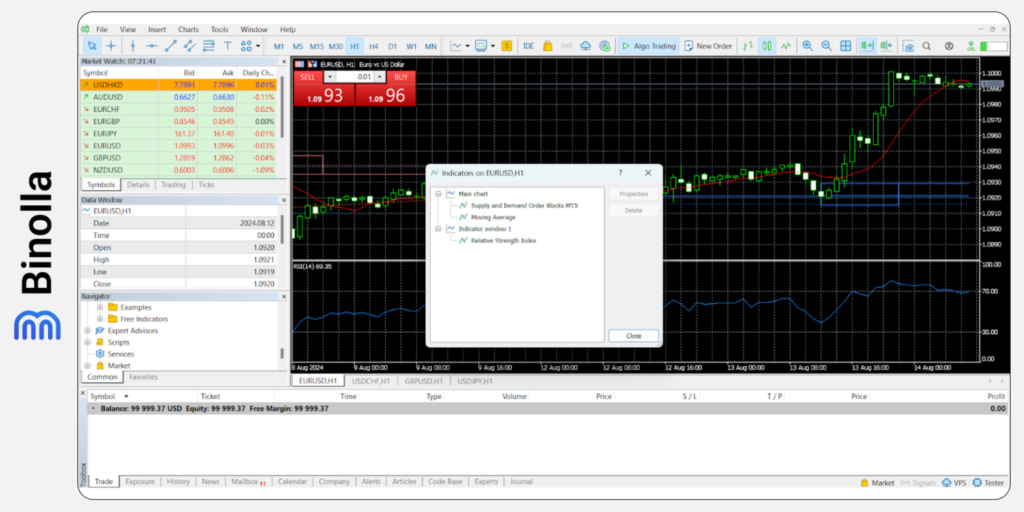
تحتاج الآن إلى تحديد المؤشر الذي تريد إزالته من الرسم البياني. بمجرد الضغط على اسمه في القائمة، سترى أن زر الحذف يصبح نشطًا.
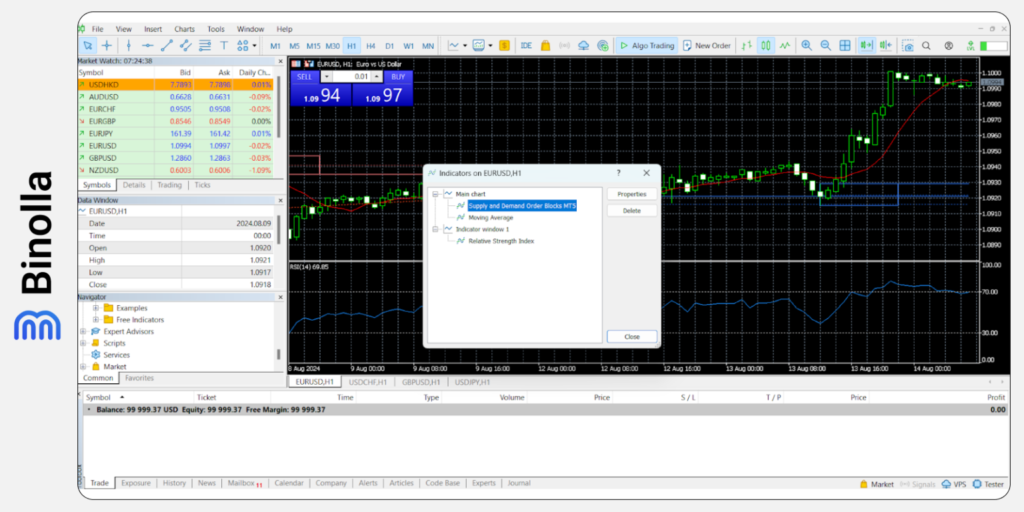
لإزالة المؤشر من المنصة، تحتاج إلى الضغط على حذف.
هناك طريقة أخرى لحذف المؤشر عندما يتعلق الأمر بالمؤشرات المتذبذبة (المؤشرات التي لها نافذة منفصلة أسفل الرسم البياني).
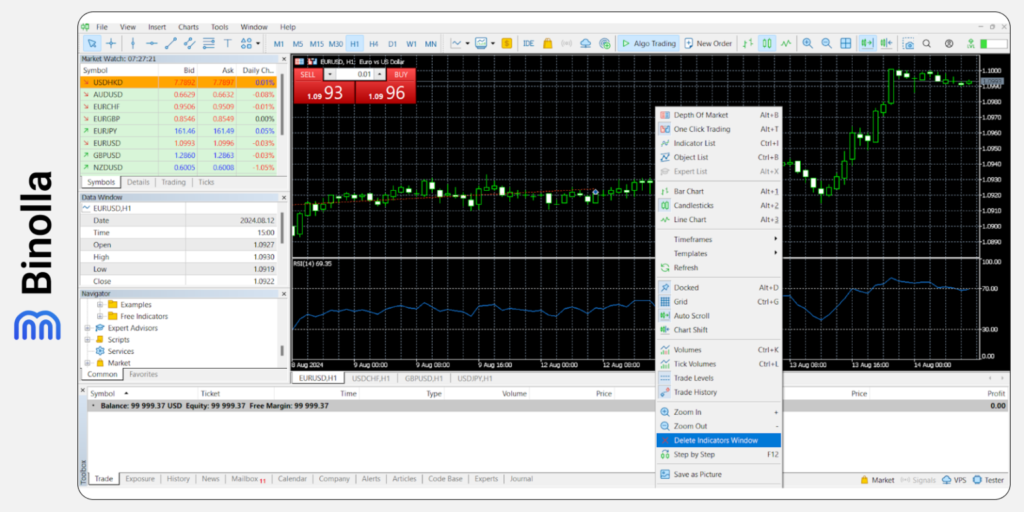
لإزالة المؤشر المرسوم في النافذة المنفصلة، تحتاج إلى النقر بزر الفأرة الأيمن على نافذة المؤشر والضغط على نافذة حذف المؤشرات.
الآن أنت تعرف كل شيء عن كيفية إضافة المؤشرات على منصة MetaTrader 5 وتعديلها. لقد قدمنا أيضًا معلومات حول كيفية إضافة عدة مؤشرات وإزالتها.





